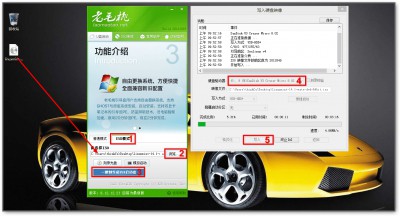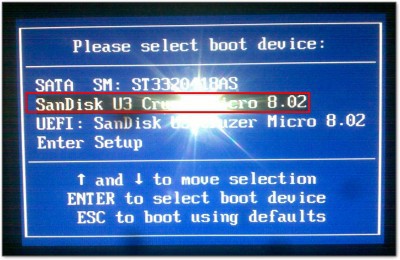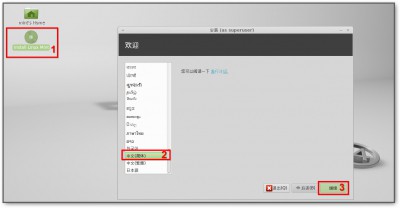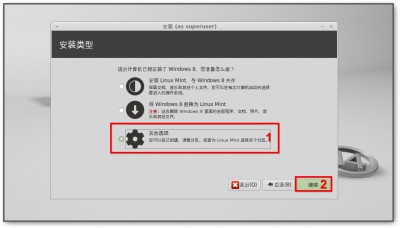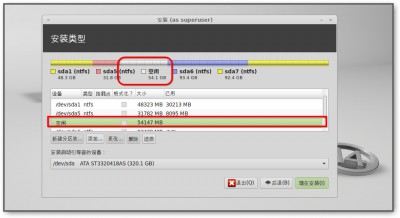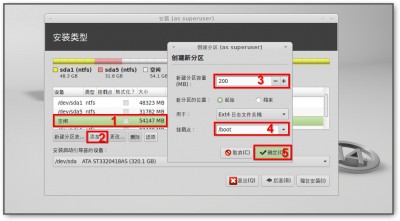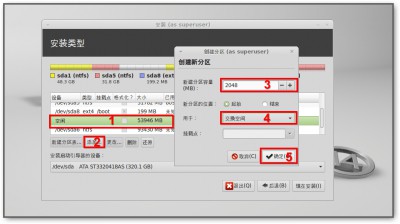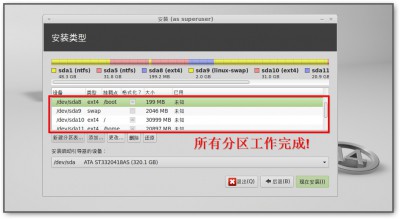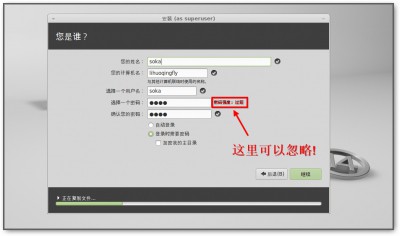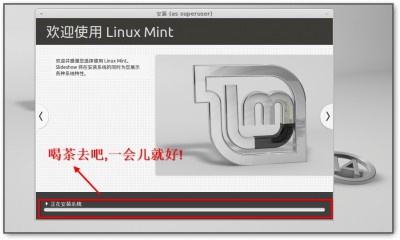|
Linux Mint由Linux Mint Team团队于2006年开始发行,是一份基于Debian和Ubuntu的Linux发行版。它继承了Ubuntu的众多优点,同时也在Ubuntu的基础上加入很多自己优秀的特性。其目标是提供一种更开箱即刻可用的用户体验,免去用户要安装系统后还要自己安装一系列满足基本使用需求的软件。它包括提 供浏览器插件、多媒体编解码器、对DVD播放的支持、Java和其他组件。它与Ubuntu 软件仓库完全兼容。可以毫不夸张地说 Linux Mint 在某些方面的用户体验比Ubuntu还要优秀。
在前段时间发布的Linux排行中Mint稳居第一, 短时间内能够获得用户的认可, 想必一定有它的过人之处。目前互联网上关于Mint的资源没有Ubuntu丰富,但Mint基于Ubuntu,所以我们就把它当Ubuntu,资源通用!本人也是新手一个,我对新鲜的东东有些好奇,所以今天自己也装上了Mint,跟Ubuntu安装类似,下面介绍一下我的安装过程。
一、准备
-
目前Mint最新版为:14.0,别名:Nadia,官网下载:http://www.linuxmint.com/
-
老毛桃,上一篇文章刚介绍老毛桃,最新版:官网下载
-
提前准备好硬盘空间,我装了一个Win8,分出54GB的空闲分区装Linux Mint。
二、安装
-
博主这里以linuxmint-14.1-mate-dvd-64bit.iso,laomaotao2013.rar做演示,打开老毛桃,点击”ISO模式“选项卡–>选择系统文件点浏览–>点击一键制作USB启动盘–>弹出写入硬盘映像选择磁盘驱动器,直接点写入–>等待写入完成。用过UltraISO的童鞋可能注意到了,这里弹出的写入硬盘映像跟UltraISO一样,的确,但是我用UltraISO没成功才转用老毛桃的,自己看着办咯。
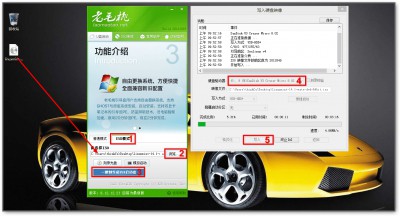
第一步、制作U盘启动盘
-
U盘启动盘制作成功之后重启计算机,并从U盘启动,由于计算机不同在开机选择启动方式的方法不一,我的电脑按F11,有的可能按F2,ESC,Delete,F12等,具体不清楚可以网上查一下。
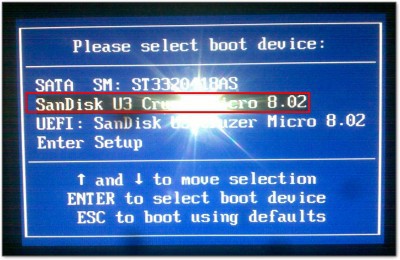
第二步、重启电脑选择从U盘启动
-
选择从U盘启动之后,会进入linux mint 试用界面,我们点击桌面上的Install Linux Mint图标打开安装窗口,安装第一步,选择语言点击继续.
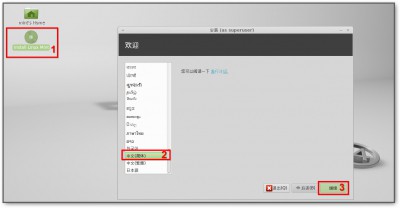
第三步、进入Mint安装界面,选择语言
-
选择语言之后会跳到一个提示窗口,提示至少6.3GB的可用磁盘空间和是否连接到互联网,由于我这里已经装了Win8,所以提示选择安装类型,我想装双系统,这里选择“其他选项”。
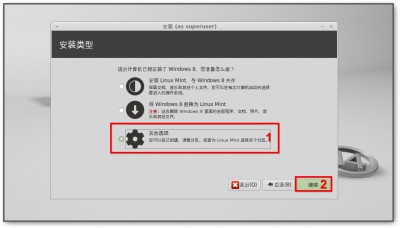
第四步、选择按扎U那个类型
-
进入分区窗口,我们需要提前准备好装Mint的空闲分区,看,我准备了54GB。
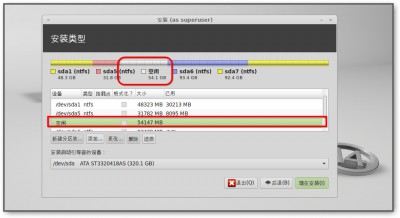
第五步、分区窗口,提前准备好空闲分区
-
关于Linux系统下的“分区”问题,对于新手来说可能有些头疼。下面我就介绍一下我的个人分区方案。在Linux系统里面,“分区”,被称作“挂载点”,简单来说,“挂载点”意思就是:一个文件夹(或者说一部分硬盘容量),我的方案:Boot(存放系统引导)–200MB;swap(交换空间,就是当物理内存不够用的时候将会使用交换空间):交换空间没有一个绝对的大小,我电脑4GB内存,swap一般用不着,我就随便整个,给他分2GB玩玩儿;/(斜杠挂载点就是存放系统文件,安装文件,运行文件…..,不确切的说,类似windows的C盘),我的总大小54G,根据大约计算根挂载点分30GB;home(家挂载点,相当于Windows中”我的文档“),我就给它分剩余的空间。如果你还是不怎么懂建议百度一下,以免造成资料丢失。说一下我给boot挂载点分区的操作步骤:选中空闲分区–>点击添加–>弹出创建分区窗口–>填写分区大小–>选择挂载点–>点击确定。
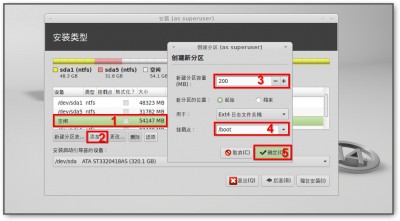
第六步、boot分区200M
-
交换分区操作步骤:选中空闲分区–>点击添加–>弹出创建分区窗口–>填写分区大小–>选择用于为“交换空间”,英语就是SWAP,挂在点不用选择,也选择不了–>点击确定。
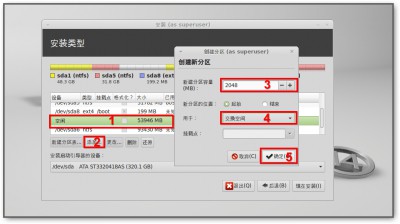
第七步、交换空间swap分区操作步骤
-
按第六步和第七步类似操作给根节点(/)和(home)分区,下图是我分完区后的截图:
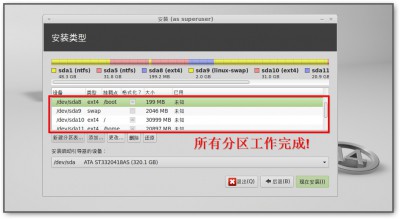
第八步、所有分区操作完成
-
接下来将开始复制文件,安装Linux Mint,根据提示选择地点、键盘布局、输入用户名和密码。
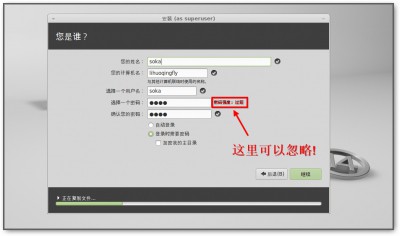
第九步、填写用户信息
-
OK,用户信息填写好了就等着吧,根据电脑性能及网速不同大约耗时10-30分钟,这是你可以乘机了解一下Mint,或者打开Firefox上上网,或者趴着睡觉,哈哈!
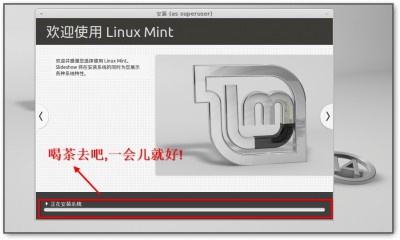
第十步、喝杯咖啡,睡会儿觉,上会儿网
OK,安装完成,开始你的Linux Mint之旅吧!
(责任编辑:IT) |